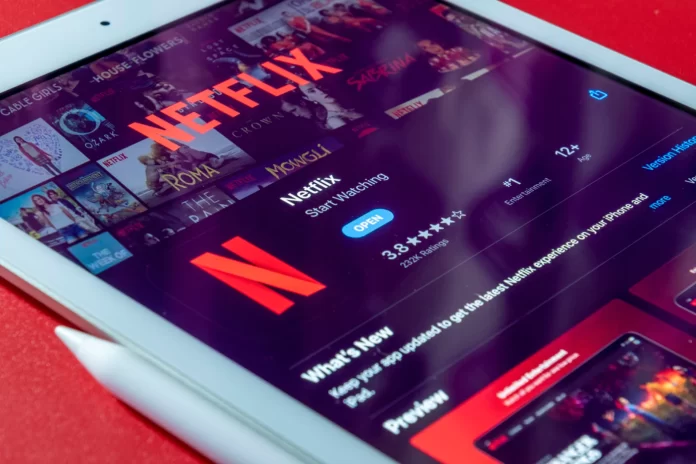Netflix är en fantastisk streamingtjänst med ett enormt utbud av kvalitetsinnehåll att titta på. Intressanta filmer och serier släpps regelbundet på den här tjänsten, vilket riktiga fans inte missar.
Netflix har dessutom många användbara funktioner. En sådan funktion är möjligheten att visa hela din tittarhistorik. Den här funktionen har två syften – för det första kan vi kontrollera vad vi redan har tittat på, vad vi inte har tittat färdigt och vad vi har bedömt positivt eller negativt.
Berättelsen spelar också en roll för vår smak – du kan använda den för att rekommendera Netflix-filmer och serier till andra användare. Om du tycker att en viss film eller serie är ointressant kan du ta bort den från din lista så att något liknande inte föreslås baserat på den.
Ofta vill folk ta bort en film från Netflix historik av två skäl:
- Den första är om du inte vill att de personer du delar den med inte ska veta vad du tittar på.
- Det andra är att du bara vill ta bort filmen från din visningshistorik så att Netflix inte visar rekommendationer för nya filmer baserade på den.
Sammantaget spelar det ingen roll vad du har för anledning. Om du vill rensa dina senaste filmer på Netflix kan du göra så här.
Så här rensar du senast bevakade på Netflix med hjälp av webbläsaren
Om du vill rensa ”Nyligen sett” på Netflix med hjälp av din webbläsare måste du följa de här stegen:
- Öppna först och främst Netflix officiella webbplats i din webbläsare och logga in på ditt Netflix-konto om det behövs.
- Håll sedan muspekaren över din profilikonen och klicka på länken ”Konto” i rullgardinslistan med alternativ.
- Klicka på pilikonen till höger om din profil.
- Under avsnittet ”Profil och föräldrakontroll” klickar du sedan på länken ”Visa” till höger om ”Visa aktivitet”.
- Om du bara vill radera ett avsnitt klickar du på den överstrukna cirkeln och väljer ”Dölj från din historik”.
- Du kan också dölja hela serien genom att klicka på alternativet ”Hide Series?”.
- Du kan också dölja hela historiken genom att bläddra längst ner och klicka på alternativet ”Dölj allt”.
När du har slutfört dessa steg kommer Netflix nyligen bevakade att rensas.
Så här rensar du senast sedda på Netflix med en Android-enhet
Om du vill rensa ”Nyligen sett” på Netflix med din Android-enhet måste du följa de här stegen:
- Öppna först Netflix-appen på din mobila enhet och välj den profil du vill redigera.
- Tryck sedan på ikonen med de tre linjerna i det nedre högra hörnet av skärmen. Du kan bli ombedd att välja en webbläsare och logga in.
- Därefter trycker du på alternativet ”Konto”.
- Tryck på pilikonen till höger om din profil.
- Under avsnittet ”Profil och föräldrakontroll” trycker du sedan på länken ”Visa” till höger om ”Visa aktivitet”.
- Om du vill radera bara ett avsnitt trycker du bara på den överstrukna cirkeln och väljer ”Dölj från din historik”.
- Du kan också dölja hela serien genom att trycka på alternativet ”Hide Series?”.
- Du kan också dölja hela historiken genom att bläddra längst ner och trycka på alternativet ”Dölj allt”.
När du har slutfört dessa steg kommer Netflix nyligen bevakade att rensas från ditt konto.
Så här rensar du senast bevakade på Netflix med iOS-enhet
Tyvärr har Netflix tagit bort alternativen för kontoåtkomst från iOS-versionen av appen för streamingtjänsten. Om du vill radera din tittarhistorik (senast bevakade) med din iPhone måste du öppna din webbläsare och logga in på Netflix.
Tryck på webbläsarens meny och välj ”Desktop Site” och följ sedan stegen ovan för att radera din senaste webbhistorik.
Det kan ta upp till 24 timmar att radera din visningshistorik på alla enheter. Om den inte försvinner omedelbart kan du vänta eller logga in på en annan enhet.
Det kommer inte att finnas något alternativ för att rensa ditt barns senaste bevakningar i ditt barns profil. Av någon anledning förbjuder Netflix minderåriga från att radera sina senast bevakade, så försök att använda en annan profil.